pidgin一般使用時都還蠻正常的, 可是在某些情況下會出現對方傳來的訊息變成亂碼, 可是有些朋友的訊息卻不會. 這似乎是由於msn訊息的格式所造成的. 可以依以下的步驟處理.
到【模組】中,勾選「交談視窗用色」這個模組,然後到右下角進行模組細節設定,在對話盒中勾選「忽略收到訊息中的自訂格式」即可。
pidgin一般使用時都還蠻正常的, 可是在某些情況下會出現對方傳來的訊息變成亂碼, 可是有些朋友的訊息卻不會. 這似乎是由於msn訊息的格式所造成的. 可以依以下的步驟處理.
到【模組】中,勾選「交談視窗用色」這個模組,然後到右下角進行模組細節設定,在對話盒中勾選「忽略收到訊息中的自訂格式」即可。
這陣子firefox在使用gmail時很容易出現system encountered a problem #500的問題,但是剛好firefox一連升級了幾次,所以有點摸不著頭緒是那裡出了問題,但是很明顯的並不是網路造成的。因為其他的連線都很正常,所以一直懷疑是不是升級失敗了。後來想想最近只有新裝了一個套件(cookiepie),就是可以進行多重登錄email信箱的套件。試著把他關掉後發現,這個錯誤就沒有了,google了一下才發現,原來受害者還不只有我而已。哈...遇到同樣問題的朋友也把cookiepie disable一下看看,等確定要用時再enable,不然就要等看看新版會不會把這個bug
在Shell下如果要取字串中的一部份字串可用以下的寫法,
假設一字串為
kk1=abcde
如果要將bcd取出, 從a開始為第0個, b為第1個, 取三位.
echo ${kk1:1:3}
畫面就會出現
bcd
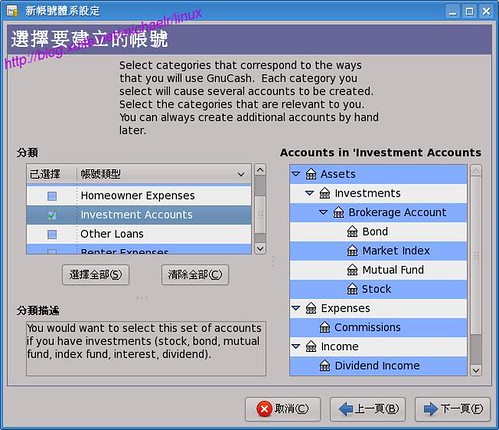


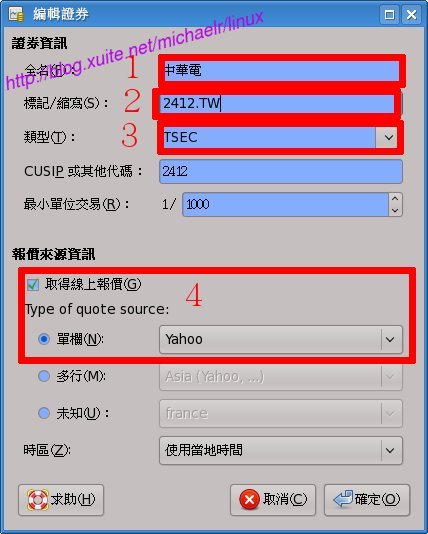


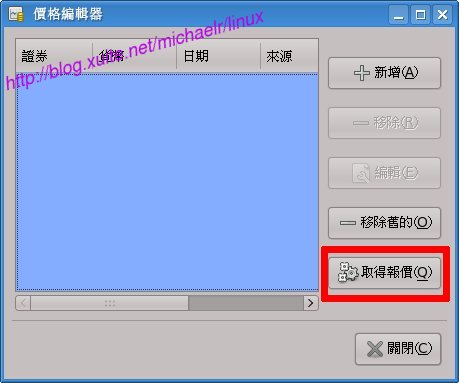
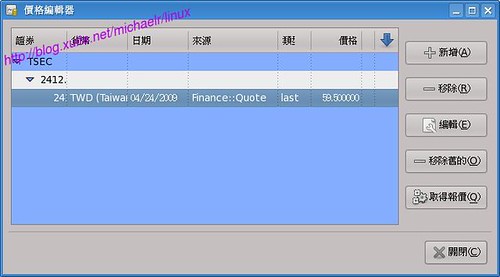

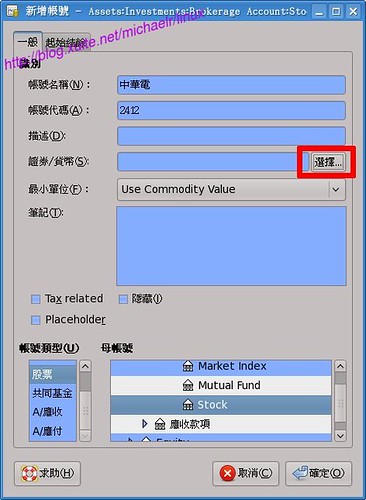

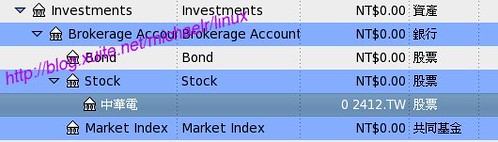

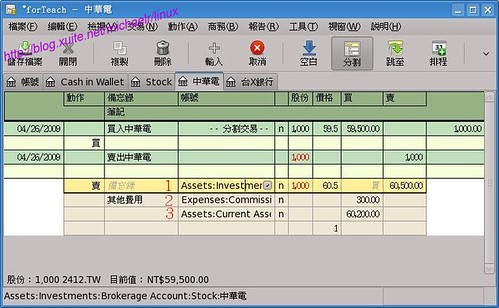
一般在指令的使用上常會用到重新導向運算元,linux下的重導運算元分為以下幾種
< 把檔案內容重新導向為標準輸入
> 把標準輸出重新導向到檔案內容中(若檔案已存在,原先的內容會被覆蓋)
>> 把標準輸出重新導向到檔案內容中(若檔案已存在,新的內容會加在舊的之後)
2> 把標準錯誤訊息重新導向到檔案內容中(若檔案已存在,原先的內容會被覆蓋)
2>> 把標準錯誤訊息重新導向到檔案內容中(若檔案已存在,新的內容會加在舊的之後)
&> 把標準輸出和錯誤訊息重新導向到檔案內容中(若檔案已存在,原先的內容會被覆蓋)
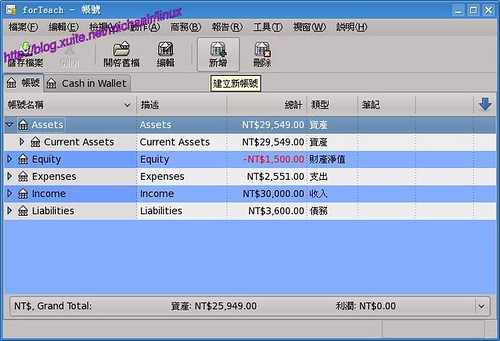
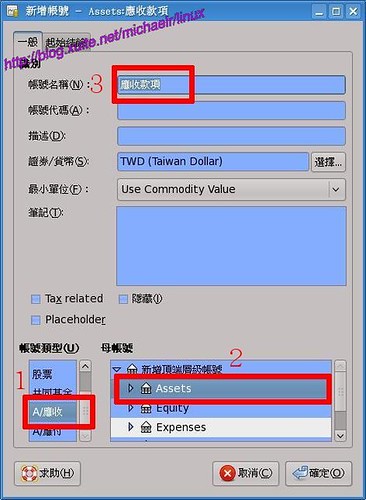
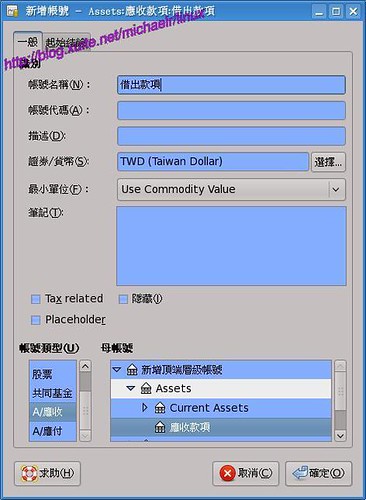
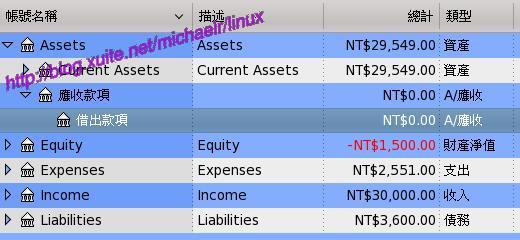
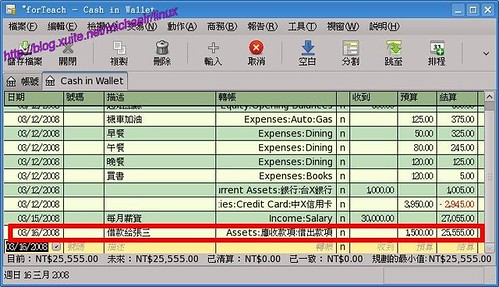

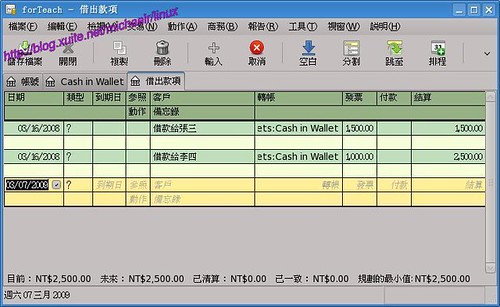
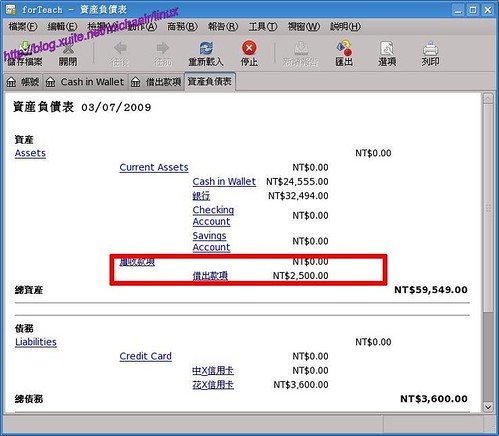
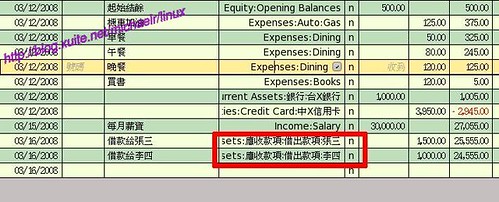
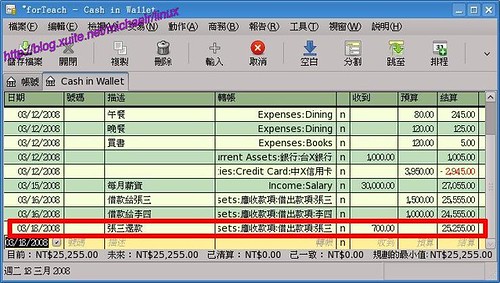
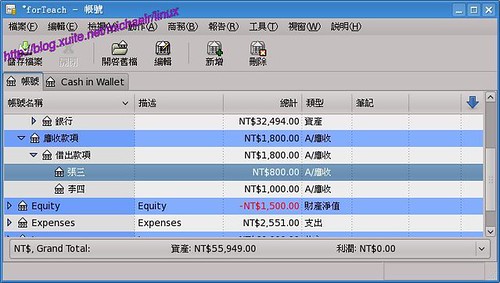
Docker SIGILL: illegal instruction 問題除錯記錄 最近在一台平常執行得好好的伺服器上,遇到一個讓人頭痛的 Docker 問題。 原本 Portainer 和其他容器都可以正常運行,但在系統突然當機後,所有容器在啟動時都出現以下錯誤訊息: d...